
旧年中はひとかたならぬご愛顧を賜り、誠に有り難うございます。
本年も、より一層のサービス向上を目指し、社員一同誠心誠意努めて参りますので、
なにとぞ本年も倍旧のご支援のほど、宜しくお願い申し上げます。
平成二十七年元旦 マックラック一同
なお新年は、1月5日(月)10:30より営業を開始いたします。
カテゴリー: Shop info
本年の営業は終了致しました。
2014年も残すところあと僅かとなりました。
マックラックは本日で、年内の営業を終了させて頂きます。

本年は、格別のご愛顧を賜り、誠に有り難うございます。
来年も、より多くのお客様に喜ばれるサービスを目指し、
なお一層努力して参りますので、
本年と変わらぬご愛顧のほど、宜しくお願い申し上げます。
新年は1月5日(月)10:30より営業を開始いたします。
デフォルトWebブラウザの設定
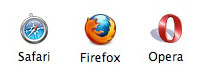
メール本文中のURLをクリックすると、今までは「Safari」が起動していたのに、
いつの間にか「Firefox」が起動するようになってしまいました。
「Safari」で起動させるには、どのようにしたら良いのでしょうか?
URLをクリックしたとき自動的に開くブラウザを「デフォルトWebブラウザ」と呼びます。
この「デフォルトWebブラウザ」の設定を変更する場合、
OS 9では、「コントロールバネル」>「インターネット」で変更しましたが、
OS Xの「システム環境設定」には、そのような項目は見あたりません。
では、どこで設定変更をすれば良いのでしょうか?
続きを読む デフォルトWebブラウザの設定
宅配便にてサポート承ります。
Macのメモリを増設したい !!
ハードディスクの交換をしたい !!
パソコンの調子が悪いから診断してほしい !!
だけど、マックラックまでは遠くて持ち込めない。
そのようなときは、当店のMac修理宅配便受付サービスをご利用ください。

詳しくは、マックラックまでお問合せ下さい。
全国どこからでも承ります。
年末年始の営業について
12月29日(月)まで通常営業(AM10:30〜PM8:30)
12月30日(火)AM10:30〜PM5:00までの短縮営業
12月31日〜1月4日 休業
1月5日(月)から通常営業(AM10:30〜PM8:30)
お問合せの際には
マックラックへお問合せ頂くお客様へのお願い。
いつもマックラックをご利用頂き、誠に有り難うございます。

マックラックでは「お問合せフォーム」より頂いたお客様のお問合せに対して、
できるだけ早くご返答できるよう心掛けております。
しかしながら、お客様が入力されたメールアドレスが間違っていたり、
こちらからの返信が「迷惑メール」扱いで気づかないままになっていることもございます。
※携帯電話のメールアドレスを入力される場合、
当店(macluck.net)からのメールが受信できるようにしておいて下さい。
ご入力時、送信をされる前には必ず間違いがないかご確認を頂くとともに、
なかなか返答がこないという場合も、
「迷惑メール」に判別されていないか、ご確認をお願い致します。
営業時間外のお問合せは、翌日のご返答となりますが、
営業時間内のお問合せは、できるだけ当日中にご返答ができるよう努めて参ります。
どうぞご理解のほど、宜しくお願い致します。
マックラックは、年内は30日まで営業しております。
年末の営業について
今年もあと少し。
この時期は年賀状の作成など、
Macがいつも以上に活躍している方も多いのではないでしょうか?
マックラックは、この時期に多いデータのトラブルや
いろんなトラブルなどにも対応できるよう、年末ギリギリまで営業致します。
そんなマックラックの今月の営業日程をご案内致します。
29日(月)までは通常営業(AM10:30〜PM8:30)
30日(火)AM10:30〜PM5:00までの短縮営業

年末・年始の休業につきましては、改めましてご案内致します。
(31日、1月1日、2日、3日、4日を休業予定)
BootCampを削除するには?
BootCamp(Windowsボリューム)を削除したい場合、どうしたら良いのでしょうか?

以下の方法を参考に削除してください。
BootCamp領域を削除する方法 続きを読む BootCampを削除するには?
中古Mac買取強化中!
現在販売されているMacは、デザインだけでなく、価格や性能も魅力的なものばかり。
『できるだけ少ない出費で新しいものを』と、
お考えの方もいらっしゃるのではないでしょうか?
新しいMacへの買替えを検討しているあなた!!
今お使いのMacを当店で査定してみませんか?
マックラックでは、Intel Macの中古買取りを強化中です。

特に v10.6(Snow Leopard)搭載モデルは、
買取り価格を『優遇』致します。
さらに当店では、量販店などの買取査定では考慮されにくい、
Macならではの『付加価値』も加味致します。
買取り強化対象機種
Intel CPUを搭載の Mac 全般
※故障して動作しないものは買取の対象となりませんので、予めご了承下さい。
買取り査定は無料で行っておりますので、お気軽にご相談ください。
デスクトップを動画で保存
デスクトップの画面を静止画で保存したい場合は、
スクリーンショット(「コマンド」+「shift」+「3」)の機能を使うことで、
簡単に保存することができます。
では、デスクトップでの一連の操作を動画で保存する事はできないのでしょうか?
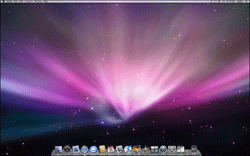
実は、Mac OS X v10.6以降をご利用の方であれば、
特殊なソフトをインストールする事なく簡単に動画の保存ができます。
そこで今回は、デスクトップでの操作を動画で保存する方法をご紹介します。
続きを読む デスクトップを動画で保存
